Comment demander à n'importe quelle image de Cortana pour en savoir plus
Publicité
Cortana pourrait devenir votre assistant virtuel à vie si vous restez fidèle à Microsoft. Mais pour en tirer le meilleur parti, vous devez vous rappeler toutes ses commandes et fonctionnalités.
Certaines de ses fonctionnalités fonctionnent de manière transparente avec Microsoft Edge. Celle-ci vous permet notamment d’obtenir l’aide de Cortana lorsque vous avez besoin de trouver des images.
Comment obtenir des résultats d'image instantanés avec Cortana
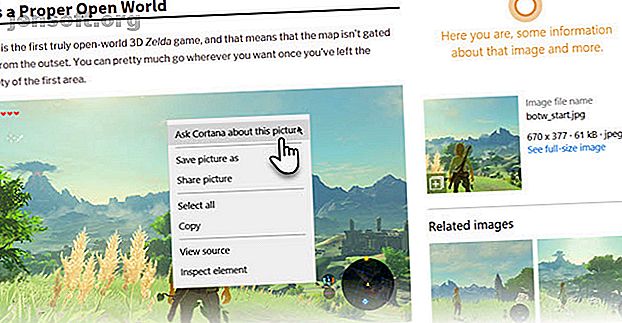
Vous savez déjà que Cortana peut être un outil précieux si vous enrichissez votre vocabulaire avec des mots inconnus. Lorsque vous naviguez dans Microsoft Edge, vous pouvez cliquer avec le bouton droit de la souris sur un mot et sélectionner Demander Cortana dans le menu.
Un panneau latéral affiche la signification, l'entrée Wikipedia et même des images pour renforcer votre compréhension. Vous pouvez également demander à Cortana si vous souhaitez en savoir plus sur une image affichée dans le navigateur.
- Faites un clic droit sur une image.
- Dans le menu, sélectionnez Demander à Cortana à propos de cette image (ou «Recherche de Bing» si Cortana n’est pas activé).
- Les résultats instantanés sont affichés à droite. Vous verrez toutes les informations que Bing peut tirer sur l'image. Par exemple, vous pouvez vérifier les dimensions de l'image et les autres tailles disponibles, les images associées, les recherches associées, etc. Si l'image est un produit, elle affiche les lieux d'achat de ce produit et les recettes sont également affichées pour les produits alimentaires.
La fonctionnalité n'est pas très différente de celle de Google "Rechercher une image dans Google" dans le menu contextuel de Chrome. C'est la même chose que la recherche d'images de Bing, mais tout comme la recherche d'images de Chrome dans le menu contextuel, cela aussi peut vous faire gagner du temps et faire partie de vos habitudes de navigation de tous les jours. Mais si vous n'aimez pas Bing, vous pouvez obliger Cortana à utiliser Chrome et Google. Comment forcer Cortana à utiliser Chrome et Google dans Windows 10 Comment forcer Cortana à utiliser Chrome et Google dans Windows 10 Microsoft a créé son navigateur Edge et Bing moteur de recherche le choix exclusif des résultats de recherche Cortana. Nous allons vous montrer comment faire en sorte que Cortana utilise votre navigateur par défaut et votre moteur de recherche préféré. Lire la suite .
Explorez plus sur: Recherche d'images, Microsoft Cortana, Microsoft Edge, Assistant virtuel.

